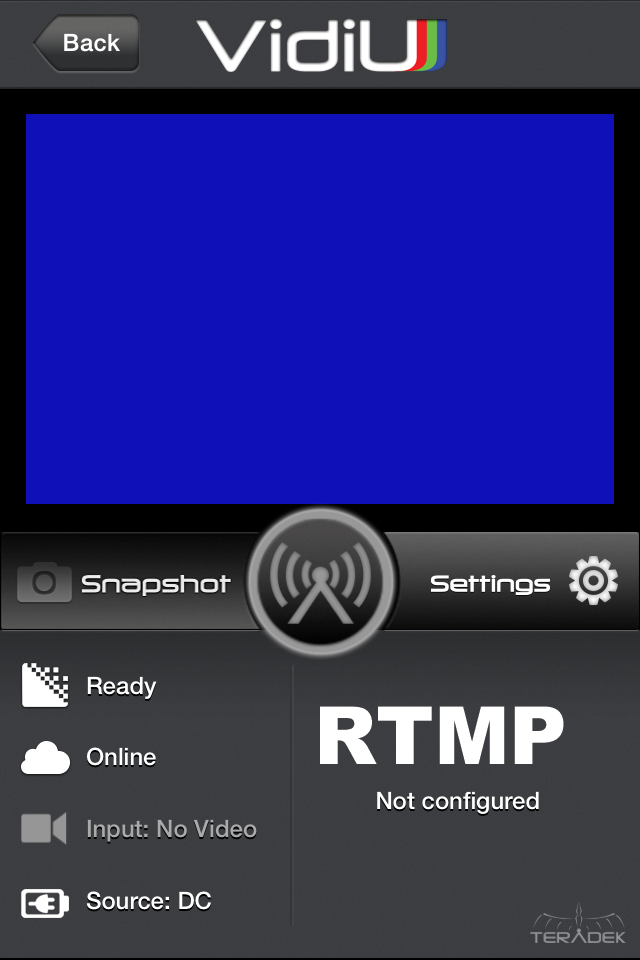Come usare l’applicazione mobile VidiU
Applicazione VidiU (iOS e Android)
Le funzioni dell’applicazione VidiU sono molto simili all’interfaccia sul web. Inoltre, l’applicazione mobile fornisce la funzionalità di monitoraggio in diretta di video e audio. È disponibile per i dispositivi iOS e Android come applicazione gratuita negli app store.
1º passo: Configura VidiU per farlo funzionare con l’applicazione
Come usare l’interfaccia web
- Nell’angolo a destra in alto clicca “Settings” [Impostazioni].
- Clicca l’icona Network [Rete].
- Clicca per espandere il menu “Wireless”.
- Clicca “Modify” [Modifica].
- Alla voce “WiFi Mode” [Modalità WiFi] seleziona “Access Point” [Punto di accesso].
- Alla voce “Network Name” [Nome Rete], puoi scegliere di rinominare la tua rete (SSID):
- Alla voce “Security Mode” [Modalità sicurezza], puoi scegliere di aggiungere una password WiFi. Procedi nel seguente modo:
- Mantieni o modifica la password predefinita.
- Clicca l’elenco a tendina e seleziona WPA o WPA2 o WPA/WPA2.
- Seleziona Auto 2.4Ghz se il tuo dispositivo non supporta 5.0 Ghz wireless.
- Nell’angolo in alto a destra clicca “Apply” [Applica] per salvare le modifiche.
Come usare i comandi frontali di VidiU
- Premi il pulsante Menu.
- Evidenzia “Network Settings” [Impostazioni di rete] e premi il pulsante Menu.
- Evidenzia “WiFi” e premi Menu.
- Dopo aver evidenziato “Mode” [Modalità], premi il pulsante Menu.
- Evidenzia “AP” e premi il pulsante Menu (questo attiva la rete wireless di VidiU).
- Evidenzia “setup” [impostazioni] e premi il pulsante Menu.
- Per cambiare il nome della rete:
- Se desideri, evidenzia il nome di rete e premi il pulsante Menu.
- Cambia il nome di rete usando i comandi di inserimento carattere sullo schermo e seleziona “OK” per salvare.
- Evidenzia il campo “Canale” e premi il pulsante Menu
- Seleziona Auto 2.4Ghz se il tuo dispositivo non supporta 5.0 Ghz wireless
- Per aggiungere una password WiFi:
- Evidenzia “Sicurezza”, e premi il pulsante Menu.
- Per aggiungere una password WiFi, clicca l’elenco a tendina e seleziona WPA o WPA2 o WPA/WPA2.
- Mantieni o modifica la password predefinita.
2º passo: Collega l’applicazione VidiU al dispositivo VidiU
- Collega il tuo dispositivo mobile alla rete WiFi di VidiU (dovrebbe apparire tra le opzioni di rete wireless).
- Apri l’applicazione VidiU sul dispositivo mobile. L’applicazione cercherà VidiU. Se l’applicazione non trova il tuo dispositivo, controlla che il dispositivo mobile sia connesso alla rete WiFi di VidiU.
Dato che l’applicazione VidiU è molto simile all’interfaccia web, l’articolo “Configure VidiU Broadcast Settings” [Come configurare le impostazioni per la trasmissione VidiU] dovrebbe servire come guida per usare l’applicazione.